はじめに
AWSは従量課金のため、想定外の料金が発生していないかを確認することが重要です。
AWS Budgetsを使う事で、設定した予算を超えたとき(あるいは、超えると予測されたとき)にアラートを発信することができます。
簡単に設定できるので、AWSアカウントを管理している人は設定することをお勧めします。
必要な設定値
AWS Budgetsは、以下の項目を設定していきます。
- 月間の予算額
- 毎月固定でも、各月手動入力も可能。毎月n%増加なども設定可能
- 予測金額と実際金額の閾値
- パーセントまたは金額で指定
- 通知先
- SNSトピックスも指定可能なので、Slackにも簡単に連携が可能。
本稿では、以下の設定値でアラートを作成します。
※SNSは使わずに直接メールアドレスを指定するやり方を説明します。
※ここでは予算を$500としていますが、お使いの環境に合わせて金額を設定してください。
| 項目 | 値 |
|---|---|
| 予算 | $500 |
| 予測金額閾値 | 100% |
| 実際金額閾値 | 95% |
| 通知先 | メールアドレス |
手順
AWSマネージメントコンソールにログインしたら、サービス一覧から「AWS Budgets」を選択します。
「AWS Budgets」には「請求ダッシュボード」の左メニューからも移動できます。
はじめてアクセスすると、このような画面が表示されます。「予算の作成」を選択しましょう。
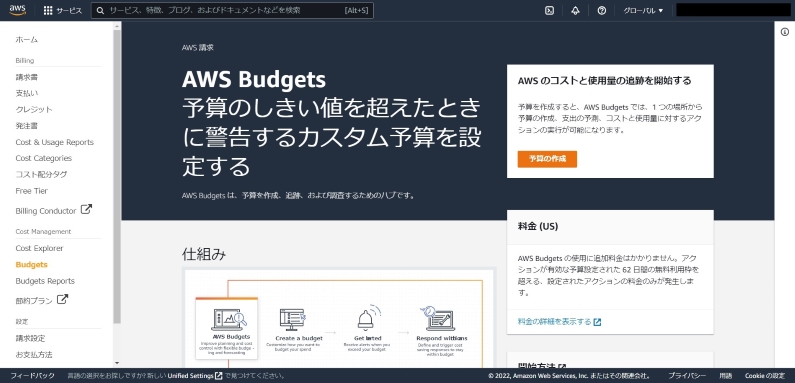
予算タイプを選択
予算の設定から「カスタマイズ(アドバンスト)」、予算タイプから「コスト予算-推奨」を選択します。

予算を設定
こちらでは、予算名や予算額、対象とする請求タイプを指定します。
詳細
- 予算名: 任意の予算名
予算額を設定
- 期間:月
- 予算更新タイプ:定期予算
- 開始月:予算監視を開始する年、月を選択
- 予算設定方法:固定
- 予算額: $500
予算の範囲
範囲オプション:すべてのAWSのサービス(推奨)
※「特定のAWSコストディメンションをフィルタリングする」を選択することで、EC2とRDSだけのコストにしたり、リソースについているタグで絞り込んだりできます。
ここでは、すべてのAWSサービスのコストを集計するために「すべてのAWSサービス」を選択しています。詳細オプション:コストの集計基準、サポートされている請求タイプを指定
※一括請求(コンソリデーティッドビリング)を行っている場合、AWSアカウント全体でコスト最適化が行われます。
個々のAWSアカウントで値引き前の利用額を把握したい場合は、「非ブレンドコスト」を選択します。
※サポートされている請求タイプは、コスト監視対象に含めたい項目にチェックを入れます。

アラートの設定
アラートのしきい値を追加を選択し、監視しきい値を指定します。複数のアラートを定義する事ができるため、
今回は実際にAWS費が予算額の95%を超えた時のアラートと予算額の100%を超えると予測される時のアラートの2つを設定します。
アラートのしきい値を設定
アラート1:実際金額アラート
- しきい値:95 予算額の%
- トリガー: 実際
- Eメールの受信者:AWS Budgetsのアラートを受信したいメールアドレス
アラート2:予測金額アラート
- しきい値:100 予算額の%
- トリガー: 予測
- Eメールの受信者:AWS Budgetsのアラートを受信したいメールアドレス

アクションをアタッチ-オプション
今回は設定しませんが、アラートが発生したときに通知以外のアクションを定義可能です。任意のEC2,RDSインスタンスを停止するといった設定が可能です。
確認
確認ページで表示された内容に誤りが無ければ、「予算を作成」を選択します。
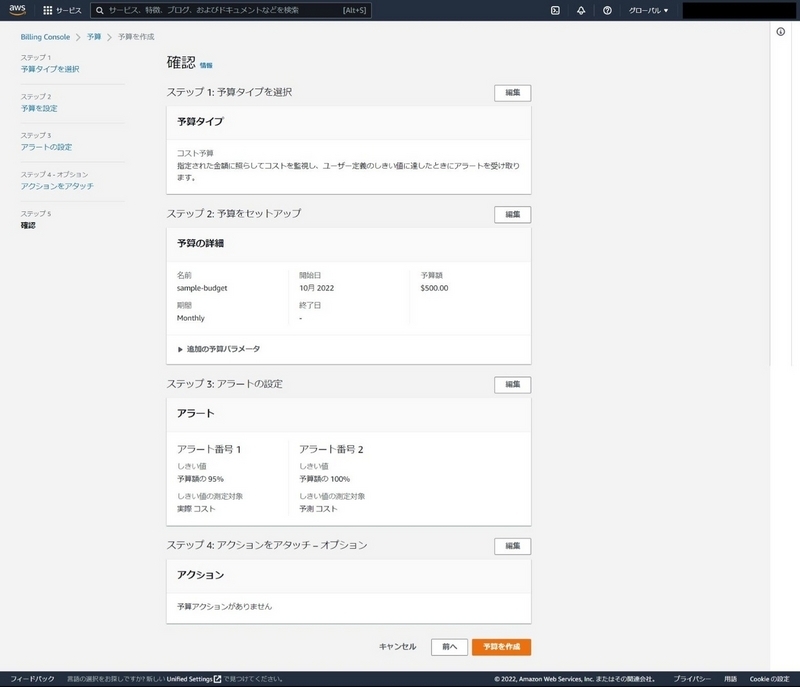
予算が作成されると、AWS Budgetsのトップページに作成した予算名が表示されます。

予算作成後、予算名を選択し、予算詳細に移動すると、予算状況のダッシュボードになっています。

アラート内容
AWS Budgetsで送付されるアラートメールはこのような感じです。
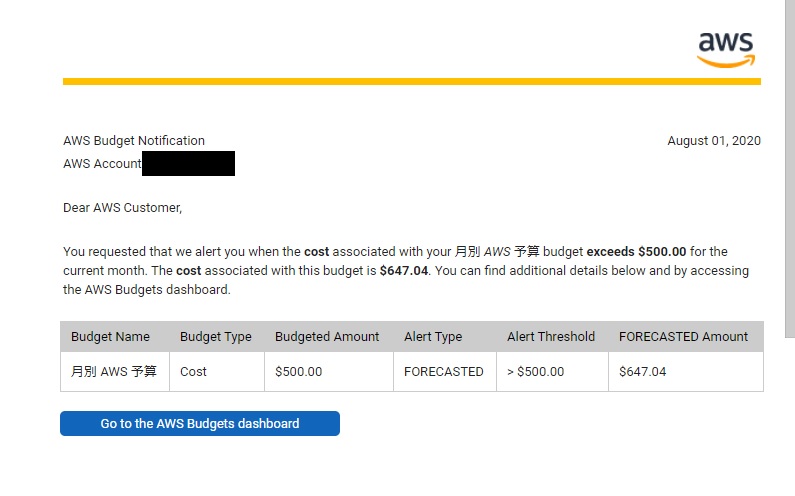
まとめ
今回は、AWS Budgetsのアラート設定について説明しました。
簡単な設定でAWS利用額の監視ができるので積極的に利用することをお勧めできるサービスだと思います。